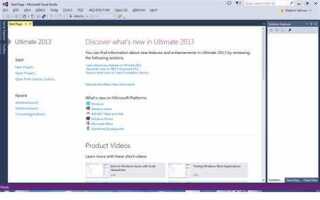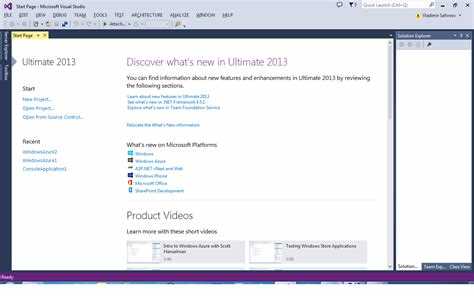
Visual Studio 2019 по умолчанию устанавливается в каталог C:\Program Files (x86)\Microsoft Visual Studio. Это может привести к переполнению системного раздела, особенно при установке нескольких рабочих нагрузок (workloads), таких как .NET Desktop Development, Game development или Data storage and processing, каждая из которых добавляет гигабайты данных.
Изменить путь установки можно только до начала установки – после установки изменить местоположение среды невозможно без полной переустановки. Для этого необходимо запустить Visual Studio Installer, нажать на кнопку «Изменить» рядом с нужной версией и перейти к разделу «Пути установки» (Installation locations). Здесь задаются два пути: каталог установки и каталог загрузки кэша. Первый отвечает за размещение файлов среды разработки, второй – за временные установочные файлы.
Рекомендуется выбрать диск с достаточным объёмом свободного пространства (не менее 50 ГБ), особенно если планируется установка компонентов для разработки под разные платформы. Следует учитывать, что даже при указании другого диска часть компонентов всё равно будет установлена в системные каталоги – например, глобальные пакеты NuGet и некоторые зависимости Windows SDK.
После выбора путей необходимо подтвердить изменения и приступить к установке. Если Visual Studio уже установлена, единственным способом смены пути остаётся полное удаление через Visual Studio Installer и повторная установка с новыми параметрами.
Как задать новый путь установки при первой установке Visual Studio 2019
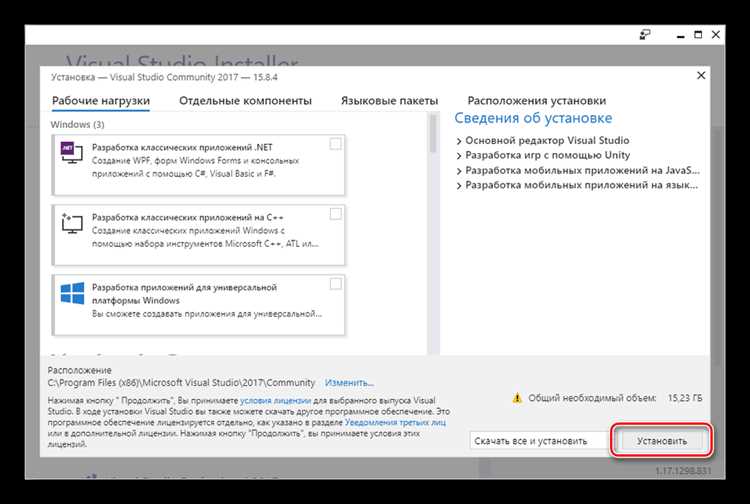
После запуска установочного файла VisualStudioSetup.exe откроется окно установщика. Перед нажатием кнопки Установить, обратите внимание на ссылку Изменить рядом с путем установки.
Нажмите «Изменить». В поле «Каталог установки» укажите желаемый путь для размещения файлов Visual Studio. Например: D:\Programs\VisualStudio2019.
Ниже находится поле «Каталог для загрузки и кэша». Задайте отдельный путь, например: D:\VS_Cache, чтобы избежать загрузки больших объемов данных на системный диск.
Убедитесь, что указанные каталоги существуют или будут созданы автоматически. Диски должны иметь достаточное свободное пространство: не менее 35–50 ГБ.
После выбора компонентов убедитесь, что путь установки остался корректным, затем нажмите «Установить».
Изменение пути на этом этапе возможно только до начала установки. После установки изменить расположение Visual Studio без полного удаления невозможно.
Изменение пути установки уже установленной Visual Studio 2019
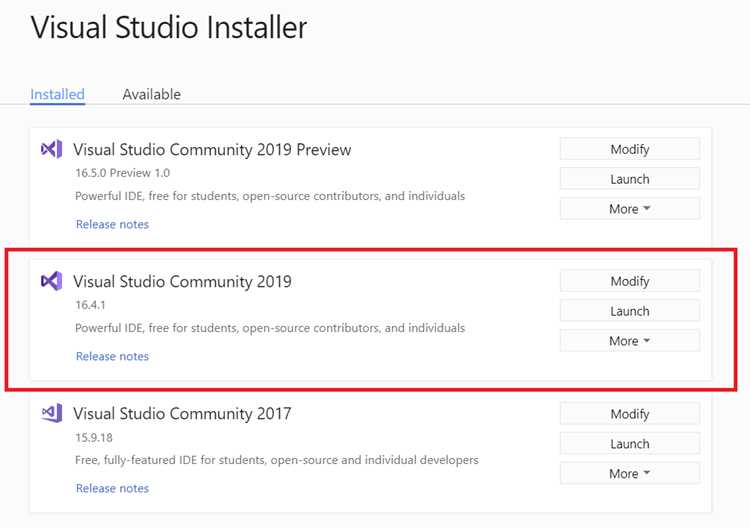
Переместить установленную Visual Studio 2019 в другую директорию стандартными средствами невозможно – установщик не поддерживает изменение пути после инсталляции. Единственный корректный способ – полное удаление среды и повторная установка с указанием нового пути.
Перед удалением сохраните список установленных компонентов. Откройте командную строку и выполните:
"C:\Program Files (x86)\Microsoft Visual Studio\Installer\vswhere.exe" -all -format json > components.json
Удалите текущую установку через «Программы и компоненты» или с помощью командной строки:
"C:\Program Files (x86)\Microsoft Visual Studio\Installer\vs_installer.exe" uninstall --installPath "C:\Путь\К\VisualStudio"
После удаления удалите остаточные файлы в старой директории и очистите временные каталоги:
%ProgramData%\Microsoft\VisualStudio\Packages
%ProgramData%\Microsoft\VisualStudio\Setup
Запустите установщик Visual Studio и укажите новый путь установки в настройках перед началом инсталляции. Чтобы восстановить компоненты, используйте файл components.json или вручную выберите нужные модули, ориентируясь на ранее сохранённый список.
Изменение пути вручную через перенос папок и правку реестра не рекомендуется – это приводит к повреждению среды и невозможности обновления.
Перенос кэша установщика и компонентов Visual Studio 2019 на другой диск
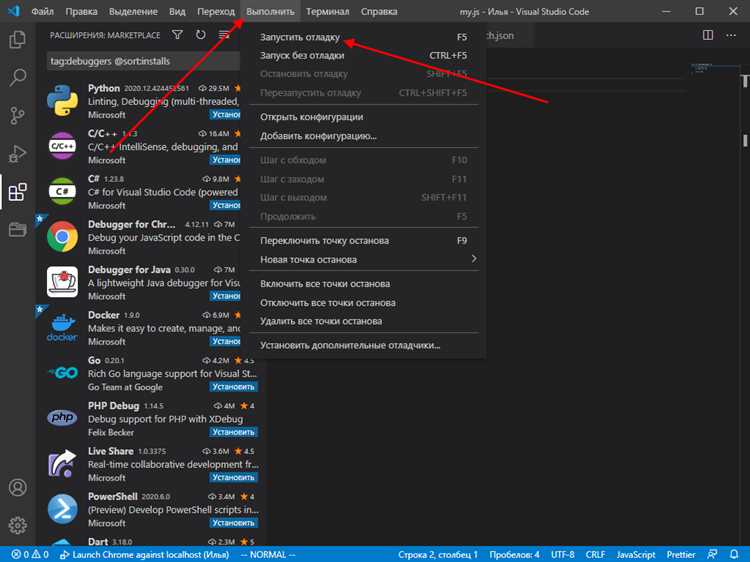
Visual Studio 2019 сохраняет установочные файлы и кэш компонентов по умолчанию в директориях на системном диске, что может занимать десятки гигабайт. Для переноса кэша без переустановки среды необходимо выполнить ряд шагов вручную.
- Остановите все процессы Visual Studio и установщика (например,
vs_installer.exe) через диспетчер задач. - Перейдите в каталог кэша, обычно расположенный по пути:
C:\ProgramData\Microsoft\VisualStudio\Packagesи
C:\ProgramData\Microsoft\VisualStudio\Setup. - Создайте целевую папку на другом диске, например:
D:\VS_Cache\PackagesиD:\VS_Cache\Setup. - Переместите содержимое исходных папок в соответствующие новые директории.
- Создайте символические ссылки с помощью команды
mklinkв командной строке с правами администратора:
mklink /D "C:\ProgramData\Microsoft\VisualStudio\Packages" "D:\VS_Cache\Packages"
mklink /D "C:\ProgramData\Microsoft\VisualStudio\Setup" "D:\VS_Cache\Setup"- Проверьте корректность работы Visual Studio и установщика, запустив
Visual Studio Installerи убедившись в отсутствии ошибок.
Для переноса временных файлов установки при будущих обновлениях используйте ключ --path cache=<новый_путь> при запуске офлайн-установщика. Это позволяет сразу сохранять пакеты на нужный диск без создания дубликатов на системном томе.
Удаление Visual Studio 2019 с сохранением пользовательских данных
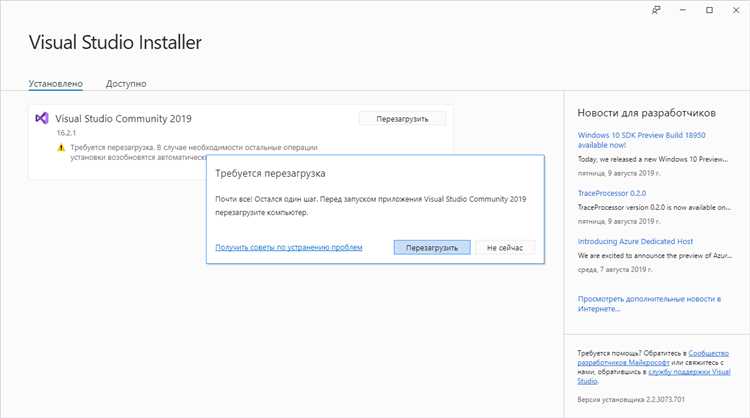
Перед удалением Visual Studio 2019 необходимо сохранить пользовательские настройки, проекты и расширения, чтобы при повторной установке не потерять важную информацию.
Сначала выполните резервное копирование следующих директорий:
%USERPROFILE%\Documents\Visual Studio 2019– содержит проекты по умолчанию.%APPDATA%\Microsoft\VisualStudio\16.0_*– настройки среды, включая панели, окна, макросы.%LOCALAPPDATA%\Microsoft\VisualStudio\16.0_*– кэш и локальные данные расширений.%LOCALAPPDATA%\Microsoft\VSCommon\Extensions– установленные расширения.
Для корректного удаления среды воспользуйтесь официальной утилитой:
- Откройте командную строку от имени администратора.
- Перейдите в каталог
C:\Program Files (x86)\Microsoft Visual Studio\Installer. - Выполните команду:
vs_installer.exe uninstall --installPath "C:\Program Files (x86)\Microsoft Visual Studio\2019\Community"
Путь --installPath укажите в соответствии с реальным расположением вашей установки.
После удаления проверьте наличие остаточных файлов в следующих каталогах и при необходимости удалите только системные данные, не трогая пользовательские:
C:\Program Files (x86)\Microsoft Visual Studio\2019%PROGRAMDATA%\Microsoft\VisualStudio\Packages
Для последующего восстановления пользовательской среды:
- Переустановите Visual Studio 2019.
- Скопируйте сохранённые директории обратно в соответствующие пути.
- Перезапустите Visual Studio для автоматического применения настроек и восстановления расширений.
Что делать, если недоступна смена пути в установщике Visual Studio 2019
Если поле изменения пути установки Visual Studio 2019 неактивно, скорее всего, на компьютере уже установлены компоненты Visual Studio, и установщик использует ранее заданный путь. Удаление всех версий Visual Studio не приведёт к сбросу пути. Необходимо вручную изменить или удалить конфигурационные файлы.
Откройте проводник и перейдите в каталог %ProgramData%\Microsoft\VisualStudio\Packages. Удалите содержимое этой папки. Далее перейдите в %ProgramData%\Microsoft\VisualStudio\Setup и удалите файл config.json, если он присутствует. Это сбросит сохранённые пути установки.
Запустите установщик с параметром командной строки --path install=НовыйПуть. Пример: vs_installer.exe --path install="D:\VS2019". Без удаления конфигурации параметр будет проигнорирован.
Убедитесь, что у вас есть права администратора. В некоторых случаях требуется запуск установщика от имени администратора, даже если вы работаете под админской учётной записью.
Если проблема сохраняется, удалите записи установщика через инструмент «Установка и удаление программ» или используйте Microsoft InstallCleanup с параметром -f. После очистки повторно запустите установщик и задайте новый путь вручную.
Как проверить, что Visual Studio 2019 использует новый путь установки
Откройте Visual Studio Installer. Найдите установленную версию Visual Studio 2019 и нажмите на кнопку с тремя точками справа от названия. Выберите пункт «Изменить». В верхней части окна отображается текущий путь установки под заголовком «Расположение установки». Убедитесь, что он соответствует новому пути, который вы задали ранее.
Для дополнительной проверки откройте редактор реестра (Regedit) и перейдите по пути:
HKEY_LOCAL_MACHINE\SOFTWARE\Microsoft\VisualStudio\Setup\Instances
В разделе с уникальным идентификатором вашей установки найдите параметр InstallationPath. Его значение должно соответствовать новому каталогу установки.
Также проверьте ярлык запуска Visual Studio 2019. Щёлкните по нему правой кнопкой мыши, выберите «Свойства» и убедитесь, что в поле «Объект» указан путь, совпадающий с новым каталогом установки.
Если вы используете командную строку, выполните:
vswhere -all -products * -property installationPath
Команда отобразит фактический путь к установленным экземплярам Visual Studio. Убедитесь, что указанный путь совпадает с новым местоположением.
Вопрос-ответ:
Как изменить путь установки Visual Studio 2019 до начала установки?
При первом запуске установщика Visual Studio 2019 вы можете выбрать другой путь установки. Для этого нажмите на ссылку «Изменить» рядом с полем пути установки в нижней части окна установщика. Установщик предложит указать новый каталог, в который будет установлена основная программа. Обратите внимание, что путь к данным компонентов SDK и других зависимостей можно настроить отдельно во вкладке «Пути установки» через значок шестерёнки в правом верхнем углу установщика.
Можно ли перенести установленную Visual Studio 2019 в другой каталог без переустановки?
Нет, Visual Studio 2019 не поддерживает перенос в другой каталог после установки. Если необходимо изменить путь, потребуется удалить текущую установку и повторно установить программу, указав нужное расположение в установщике. Также стоит сохранить список установленных компонентов, чтобы восстановить нужную конфигурацию при повторной установке.
Почему установщик Visual Studio 2019 всё равно использует диск C, даже если я указал другой путь?
Даже если вы указали нестандартный путь для установки Visual Studio, часть временных и служебных файлов всё равно размещается на системном диске, поскольку установщик и Windows сохраняют некоторые данные в системных папках, таких как ProgramData и AppData. Это поведение нельзя полностью изменить, но можно частично контролировать, перенаправив пути к кэшу и пакетам через настройки установщика.